CÓDIGO EMBED
La etiqueta embed es la que se utiliza para insertar archivos de vídeo, audio o animaciones .Esta etiqueta propia de html nos permite mostrar los archivos provenientes de otros sitios web en un sitio en internet; de esta manera, optimizamos el uso y hacemos facil la propagacion del mismo, tambien es muy util dado que si cambiamos el archivo de la ruta original el cambio se mostrara inmediatamente en todos los sitios donde se encuentre embebido ese archivo.
INSERTAR CON EL CODIGO EMBED UN SLIDESHARE, PREZI Y UN VIDEO
Para su mejor comprensión les he colocado un video en el nos muestra como las diferentes herramientas tienen manera diferente de copiar el Código EMBED.
SUBIR UN DOCUMENTO A SLIDESHARE

2)Hacer clic en el botón UPLOAD

3)Hacer clic en el Botón Browse and select files.

5)Comienza a subir el archivo al servidor de slideshare (aparece un indicador con el porcentaje de
archivo subido). También se puede indicar una descripción, etiquetas (tags, que son palabras claves
que permiten clasificar nuestros archivos) y categoría. La opción Allow file download permite indicar si se quiere o no dar la posibilidad al usuario de descargar el archivo a su computadora.

6) Luego de subido aparece una previsualización del archivo.


¿Cómo insertar una presentación (u otro archivo) en el blog (BLOGGER)?
1)Ingresar a Slideshare.net
2)Ir a la lista de archivos subidos (ver punto anterior)
3)Elegir la presentación que se desea mostrar en el blog y hacer clic donde dice Embed, luego hacer
clic derecho / Copiar
4)En la entrada del blog, hacer clic derecho /Pegar, insertándose el código html. (CUIDADO: no
modificar ese código).
NOTA: puede insertarse o “embeberse” cualquier archivo, no solamente los de nuestra propiedad. Para
EDITAR VIDEOS YOUTUBE
Con el Editor de video, puedes:
Combinar varios videos e imágenes que hayas subido para crear un video nuevo.
Recortar tus clips para personalizar su duración.
Agregar música a tu video a partir de una biblioteca de pistas aprobadas.
Personalizar clips con herramientas y efectos especiales
Puedes acceder al editor en http://www.youtube.com/editor.
Con estas herramientas, puedes combinar clips para crear nuevos videos y publicarlos en YouTube con un solo clic.
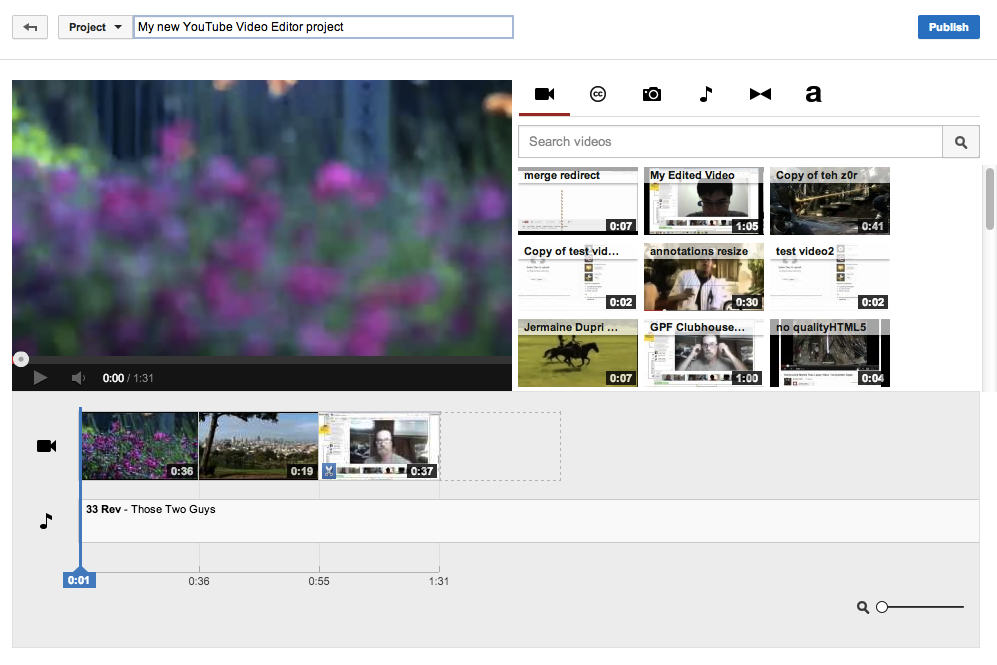
Aquí se describe cómo acceder al Editor de video:
Cuando hayas terminado de crear tu proyecto, haz clic en Publicar para subirlo. Revisa el Administrador de videos para hacer otros cambios.
¿Qué es Slideshare?
Es una aplicación web donde se pueden almacenar presentaciones, documentos y videos (desde hace muy
poco) en varios formatos, para poder luego compartirlos y verlos desde un navegador.
Este servicio convierte el archivo a formato “flash” haciendo que se pueda ver desde cualquier navegador.
¿Cómo subir archivos?
1)Ingresar al sistema con nuestro usuario/clave
Es una aplicación web donde se pueden almacenar presentaciones, documentos y videos (desde hace muy
poco) en varios formatos, para poder luego compartirlos y verlos desde un navegador.
Este servicio convierte el archivo a formato “flash” haciendo que se pueda ver desde cualquier navegador.
¿Cómo subir archivos?
1)Ingresar al sistema con nuestro usuario/clave

2)Hacer clic en el botón UPLOAD

3)Hacer clic en el Botón Browse and select files.
4)Se abrirá una ventana que permite buscar y elegir el archivo a subir en nuestra pc o disco extraíble.

5)Comienza a subir el archivo al servidor de slideshare (aparece un indicador con el porcentaje de
archivo subido). También se puede indicar una descripción, etiquetas (tags, que son palabras claves
que permiten clasificar nuestros archivos) y categoría. La opción Allow file download permite indicar si se quiere o no dar la posibilidad al usuario de descargar el archivo a su computadora.

6) Luego de subido aparece una previsualización del archivo.


¿Cómo insertar una presentación (u otro archivo) en el blog (BLOGGER)?
1)Ingresar a Slideshare.net
2)Ir a la lista de archivos subidos (ver punto anterior)
3)Elegir la presentación que se desea mostrar en el blog y hacer clic donde dice Embed, luego hacer
clic derecho / Copiar
4)En la entrada del blog, hacer clic derecho /Pegar, insertándose el código html. (CUIDADO: no
modificar ese código).
NOTA: puede insertarse o “embeberse” cualquier archivo, no solamente los de nuestra propiedad. Para
obtener el código no es necesario el ingreso al sistema.
Con el Editor de video, puedes:
Combinar varios videos e imágenes que hayas subido para crear un video nuevo.
Recortar tus clips para personalizar su duración.
Agregar música a tu video a partir de una biblioteca de pistas aprobadas.
Personalizar clips con herramientas y efectos especiales
Puedes acceder al editor en http://www.youtube.com/editor.
Con estas herramientas, puedes combinar clips para crear nuevos videos y publicarlos en YouTube con un solo clic.
Aquí se describe cómo acceder al Editor de video:
- Accede a tu cuenta de YouTube.
- Haz clic en el botón Subir situado en la parte superior de la página.
- Haz clic en Editar en la parte derecha de la página de subida, debajo del "Editor de video".
- COMO AGREGAR CLIPS
- ADICION DE MUSICA, PERSONALIZACION DE VOLUMEN
Cuando hayas terminado de crear tu proyecto, haz clic en Publicar para subirlo. Revisa el Administrador de videos para hacer otros cambios.
